VIDEO: setați cele mai vizitate pagini pe Google Chrome
Google Chrome este un browser de Internet care are funcții speciale și vă ușurează căutarea de lucru sau pe Internet. Vă salvați cele mai vizitate pagini utilizând bara de instrumente a browserului.
Cum să configurați corect Google Chrome
Înainte de a salva cele mai vizitate pagini, ștergeți toate datele de internet anterioare din Chrome. Procedați după cum urmează:
-
Deschideți Google Chrome. Deschideți Google Chrome pentru a salva cele mai vizitate pagini.
Pe pagina principală puteți vedea cele mai vizitate pagini. © Julia Turre -
Selectați butonul Personalizare. Apoi faceți clic pe butonul „Personalizați Google Chrome” (trei rânduri unul sub celălalt) în spatele liniei de adresă a browserului.
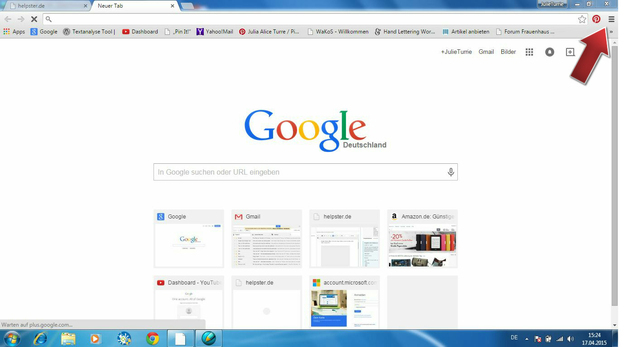
Setați browserul utilizând butonul. © Julia Turre -
Selectați istoricul. În fila care se deschide, faceți clic pe „Istoric”. Acum veți vedea o fereastră care vă arată paginile pe care le-ați vizitat în timpul zilei.

Deschideți istoricul și editați-l. © Julia Turre -
Ștergeți datele browserului. Faceți clic stânga pe butonul „Ștergeți datele de navigare”. Butonul este situat sub denumirea „Istorie”.
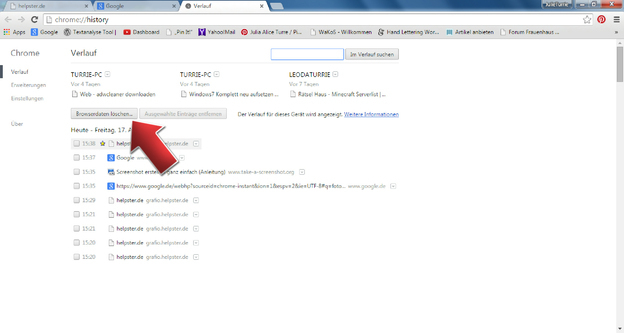
Puteți șterge datele browserului rapid și ușor. © Julia Turre 
Setați individual ce date doriți să ștergeți. © Julia Turre
Dacă utilizați browserul Google Chrome, puteți face o varietate de setări ...
Cum să setați cea mai vizitată pagină
Setați paginile dorite ca aplicații în vizualizarea de pornire, astfel încât să nu trebuie să le introduceți manual atunci când porniți Google Chrome.
-
Vizualizați paginile web. Deschideți o filă nouă și vizualizați selecția. Decideți care sunt cele mai vizitate site-uri web care vă plac și de care nu aveți nevoie.

Pagina de pornire vă arată cele mai frecvent vizitate site-uri web. © Julia Turre -
Eliminați site-ul web nedorit. Ștergeți o pagină web făcând clic pe cruce. Cum să ștergeți acest lucru de pe pagina dvs. de pornire.

Decideți ce pagini să păstrați și să ștergeți. © Julia Turre -
Faceți clic pe butonul „Personalizați”. Stabiliți ce pagini trebuie să apară pe pagina dvs. de pornire. Faceți clic pe butonul Personalizați și selectați Setări.

Vă puteți schimba site-ul web prin setări. © Julia Turre -
Setați pagini specifice. Sub La pornire, selectați Deschideți o anumită pagină sau pagini. Introduceți cele mai vizitate pagini și confirmați cu „OK”.

Salvați site-urile web preferate. © Julia Turre -
Paginile web sunt deschise. Paginile definite se deschid toate în propria filă. Așa vă țineți evidența paginilor.
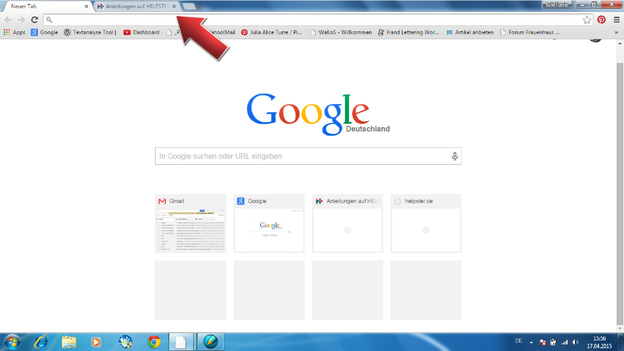
Țineți evidența salvând paginile dvs. web. © Julia Turre - Vizualizați paginile vizitate. Pentru a vedea paginile vizitate recent, selectați Deschidere pagini vizualizate recent la pornire.
Setați cea mai vizitată pagină din bara de marcaje
Alternativ, vă puteți defini paginile web în bara de marcaje. Așadar, păstrați o prezentare generală și accesați paginile dvs. cu promptitudine. Salvați paginile după cum urmează:
-
Deschideți cel mai vizitat site web. Deschideți pagina web pe care o vizitați des.

Salvați paginile preferate ca favorite. © Julia Turre -
Faceți clic pe stea. Faceți clic pe steaua de lângă linia de adresă a browserului.
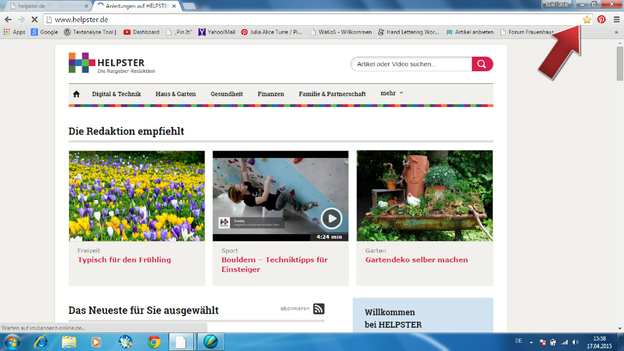
Puteți seta un marcaj folosind steaua. © Julia Turre -
Confirmați marcajul. Setați un marcaj și confirmați cu „Terminat”. Pagina apare în lista de marcaje.

Salvarea în marcaje este rapidă și ușoară. © Julia Turre
Pentru a putea accesa rapid și ușor fișierul Internet Găsiți cele mai vizitate pagini, salvați paginile web. Puteți face acest lucru folosind butonul „Personalizați” sau salvând utilizând bara de marcaje. Explorează aplicații prin Google Chrome și găsește noi posibilități pe care ți le oferă acest browser. Țineți evidența datelor dvs. de internet.
